# Unity一体机XR SDK
# 简介
Pimax Unity XR SDK是Pimax为Unity开发者准备的一体机开发工具包,提供了一系列XR功能包括渲染,输入,追踪等。使用本SDK,你可以轻松的构建在Pimax一体机头显上运行的XR应用。
# 快速开始
# 概览
本指南介绍了如何使用Pimax Unity XR SDK搭建基于Unity XR的简单场景并构建成可在Pimax VR一体机上运行的XR应用。
对于新手开发者,建议在开始前先浏览Unity XR文档 (opens new window)以获取必要的基础知识,然后顺序阅读本指南各部分,一步步地开发你的第一个XR应用。
如果是有经验的开发者,也可以单独浏览一部分用作参考。
本指南包含以下部分:
- 配置开发环境
- 导入Pimax Unity XR SDK
- 配置自定义设置
- 搭建XR场景
- 打包应用程序
# Pimax平台SDK
如果想要将你的游戏发布到Pimax商店,你需要集成Pimax平台SDK。
你可以在下载页面获取最新的平台SDK,然后参照平台SDK文档将它集成到游戏。
# 配置开发环境
此部分介绍在开始进行PimaxXR应用开发之前,你需要做的准备,包括软硬件要求,安装与设置等。
# 硬件要求
- Pimax Crystal/Pimax Portal
# 软件要求
- Windows/Mac操作系统(推荐64位)
- Unity编辑器 2019.3版本或更高
# 安装Unity编辑器
Pimax XR应用最低支持在Unity编辑器2019.4LTS版本上开发,我们推荐使用2020.3LTS或更高的版本。
下面简单地介绍了Unity安装步骤,需要更多详细信息请参阅Unity安装文档 (opens new window)。
下载Unity Hub,然后进行安装。
切换到"Install"选项卡,点击"Install Editor"。
选择你需要的编辑器版本,点击安装。
为构建Android平台应用,必须安装Android Build Support 模块和三个Android开发工具包:SDK,NDK,JDK。在"Add Module"窗口的"PLATFORM"部分,勾选上Android Build Support,Android SDK & NDK Tools和OpenJDK。
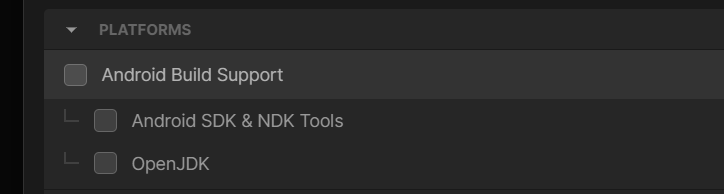
点击安装,等待安装完成。
如果你已经安装了Unity却没有安装Android Build Support 模块,你随时可以在Unity Hub添加此模块,在"安装"选项卡中选择想要添加的Unity版本,点击旁边的齿轮图标,然后点击"添加模块",勾选上Android Build Support,Android SDK & NDK Tools和OpenJDK后点击安装即可。
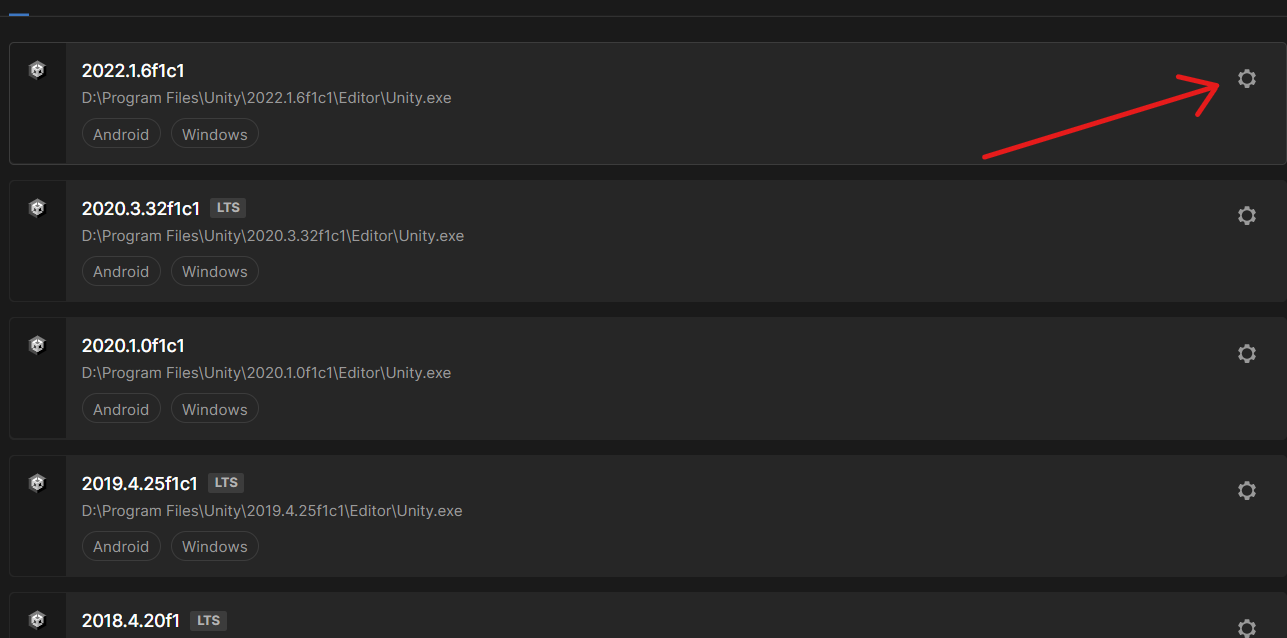
# 创建新项目
- 打开Unity Hub。
- 在"Project"选项卡中,点击"New Project",选择你想使用的编辑器版本。
- 选择"3D core"模板,输入项目名称和路径,点击"Create Project"。
# Android开发环境配置
在开始之前,你需要一条USB数据线连接连接头显,并通过adb工具与设备进行通信,你可以访问[Andorid开发者网站]获取更多相关信息。
# 导入Pimax Unity XR SDK
Pimax Unity XR SDK是一个标准upm包,关于这一点,可以参考Unity Package Manager 文档 (opens new window)。
通过以下步骤将Pimax Unity XR SDK包导入你的项目:
在下载页面获取最新的Pimax Unity XR SDK。
打开你想要导入Pimax Unity XR SDK的Unity项目,点击顶部工具栏的"Window"-"Package Manager",打开Unity包管理器。
点击包管理器左上角的加号图标,选择"Add a package from the disk"。
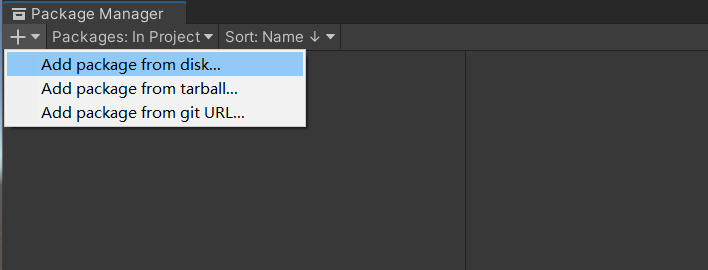
在弹出的对话框中选择Pimax Unity XR SDK包文件夹中的package.json文件。
弹出的对话框中依次选择No,No Thanks。
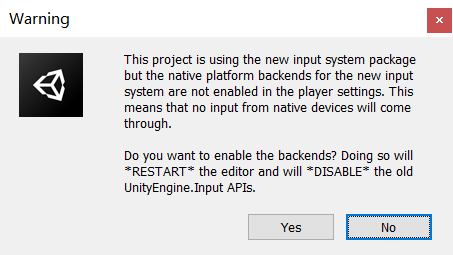
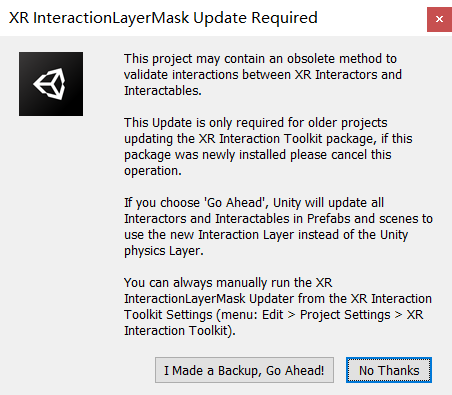
等待导入完成,完成后即可关闭Package Manager窗口,之后你可以在"项目"窗口的Package路径下找到sdk包。
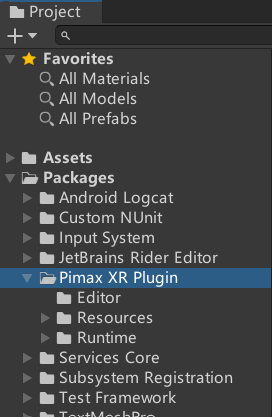
# 配置自定义设置
# 设置目标平台
在进行其他设置前,务必将Unity项目切换到正确的目标平台,因为对于每个平台Unity都有独特的设置。
要为Ppimax一体机开发应用,你需要将目标平台设为安卓,最终生成的程序包会包含APK文件和APK扩展文件(OBB)(如果已启用)。
点击顶部工具栏上的"File"-"Build Settings"。
在"Platform"一栏选择"Android"。
点击右下角的"Switch Platform"。
# 启用XR
为了支持应用的XR功能,需要启用Unity的XR模块并为想要运行的头显选择对应插件。
点击顶部工具栏上的"Edit"-"Project Settings"。
在"Project Settings"窗口中,选择"XR Plug-in Management"选项卡。
在窗口右方安卓平台选项卡中勾选PimaxXR。
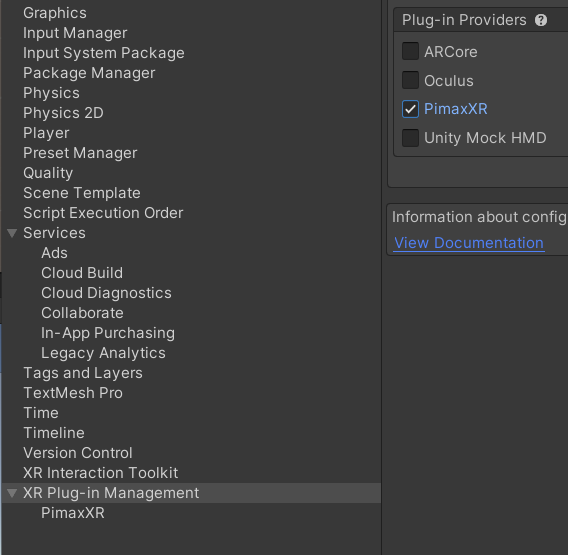
切换到"XR Plug-in Management"选项卡下方的"PimaxXR"选项卡,这里包含一部分重要的全局XR设置,可根据需要勾选。
# 设置通用标识信息
- 打开"Project Settings"中的"Player"选项卡。
- 修改窗口上方的"Company Name"和"Product Name"。这里的信息为多平台共用,通常会显示在应用窗口的标题栏和用于安卓应用名称。
- 修改"Version",确保每次发布时版本号比上一次大。
# 图像API设置
打开下方安卓平台选项卡中的"Other Settings"部分,取消勾选"Auto Graphics API"。
在"Graphics APIs"列表中选择其他选项并点击右下角减号按钮将其删去。
只保留"OpenGLES3"一项。
确保颜色空间为"Gamma"。

# 安卓设置
每个安卓应用都必须包含AndroidManifest.xml文件,它包含应用运行需要的重要信息,包括权限,软硬件支持,元数据,安卓版本支持等。
安卓一般使用包名来识别应用,每个应用都拥有唯一的包名,一旦应用发布,请尽量避免对包名作任何改动。
打开下方安卓平台选项卡中的"Other Settings"部分,找到"Identification",检查是否有"Override Default Package Name"选项。
如果有"Override Default Package Name",则你可以选择是否勾选,如果不勾选此选项,Unity会按照"com.公司名称.产品名称"的方式生成默认包名。
如果没有"Override Default Package Name"选项,或者你选择勾选此项,则你需要手动指定包名,一般也推荐使用"com.公司名称.产品名称"的方式指定包名。
在"Identification"中,将"minimum API level"设置为"Android 8.0 'Oreo' (API level 26)"。"Target API level"设置为"Automatic (Highest installed)"。

默认情况下Unity引擎会自动生成AndroidManifest.xml文件并打包到APK中,如果需要自定义AndroidManifest.xml文件,请向Application项中添加
<meta-data android:name="com.pimax.vr.application.mode" android:value="vr" />
标签。

# 搭建XR场景
此部分可以帮助你搭建你的第一个XR场景,包含基本的摄像机与手柄。
# 添加XR Origin
点击"Hierarchy"窗口左上角的加号图标,选择"XR"-"Device-based"-"XR Origin"。将XR Origin添加至当前场景

XR Origin层级结构如下:
选中XR Origin,点击点Inspector窗口底部的Add Component按钮。
搜索PvrManager脚本双击添加,PvrXRManager脚本控制部分SDK功能的开关与设置。
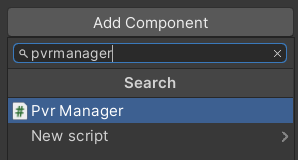
# 添加手柄模型
SDK中包含了Pimax手柄的3d模型供你使用,你也可以添加自己独特的模型,比如法杖,弓箭,枪械等,从而配合游戏风格。
选择XR Origin里包含的LeftHand Controller,在Inspector中找到XR Controller(Device-based)组件。
在Project窗口Package-Pimax XR Plugin-Resources-Prefab路径找到名为Auto_controller_left的Prefab,将其拖入第一步中找到的XR Controller组件的Model Prefab属性上。
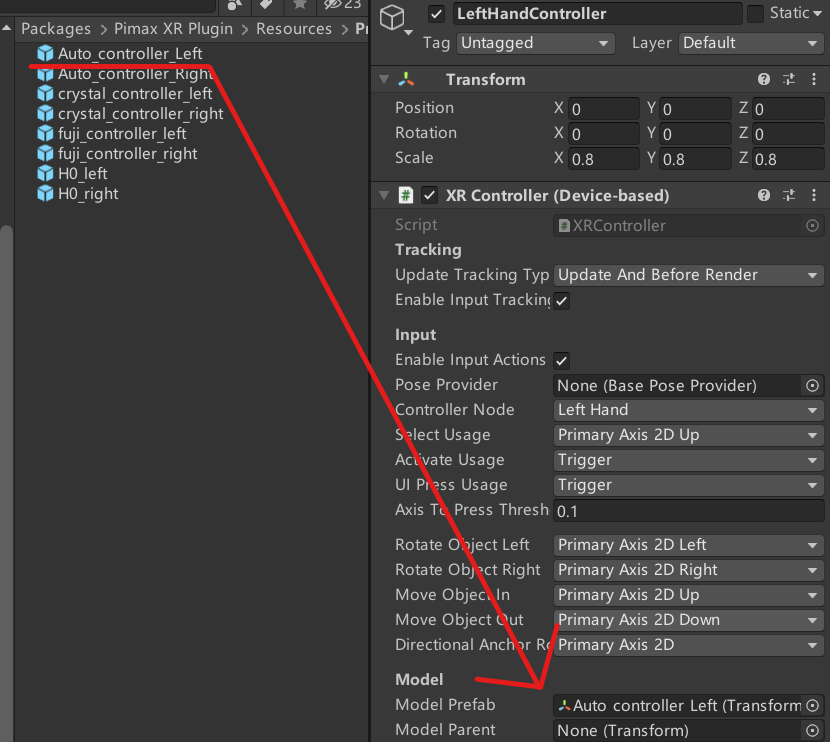
对RightHand Controller进行同样的操作,这次使用名为Auto_controller_right的Prefab。
# 构建和调试应用
将XR场景编译打包为apk文件,安装到Pimax一体机上并运行。
- 使用USB数据线连接Pimax一体机和PC。
- 在上方工具栏点击File-Build Settings。
- 在打开的Build Settings窗口中,点击Add Open Scene按钮将现在打开的场景添加到场景列表中。
- 场景列表中的0号场景为打开游戏时的默认场景。
- 在Run Device一项设置为当前连接的Pimax一体机的型号。
- 点击Build And Run。
- 在弹出的对话框中选择APK的储存位置。
# 输入
此部分文档介绍如何在XR应用中使用Pimax手柄,包括追踪,摇杆,按键等功能。
你可以使用Unity XR Input系统获取手柄状态,也可以使用Unity XR Interaction Toolkit。
# Unity XR Input
Unity XR Input 提供跨平台的输入方案,你可以浏览XR Input文档 (opens new window)获取更多信息。
Pimax手柄按键映射:
| 按键 | 输入事件 |
|---|---|
| Menu | CommonUsages.menuButton |
| Trigger | CommonUsages.TriggerButton |
| Grip | CommonUsages.GripButton |
| Joystick按下 | CommonUsages.primary2DAxisClick |
| X/A | CommonUsages.primaryButton |
| Y/B | CommonUsages.secondaryButton |
| 轴 | 输入事件 |
|---|---|
| Trigger | CommonUsages.Trigger |
| Grip | CommonUsages.Grip |
| Joystick | CommonUsages.primary2DAxis |
# Unity XR Interaction Toolkit
Unity XR Interaction Toolkit是一个是一个基于组件的高级交互系统,你可以利用它轻松的创建各种交互。
你可以浏览Unity XR Interaction Toolkit文档 (opens new window)获取更多信息。
# 探索更多
SDK包含一些本指南没提到的功能,你可以浏览代码和示例来查看这些功能的用法。
